win10端口占用怎么关闭 win10关闭端口的方法
更新时间:2024-01-26 13:38:40作者:zheng
我们在使用win10电脑的时候可能会遇到电脑端口被占用的情况,有些用户就想要关闭win7电脑的端口,今天小编就给大家带来win10端口占用怎么关闭,操作很简单,跟着小编一起来操作吧。
方法如下:
1.首先,我们进入到windows的网络设置当中。
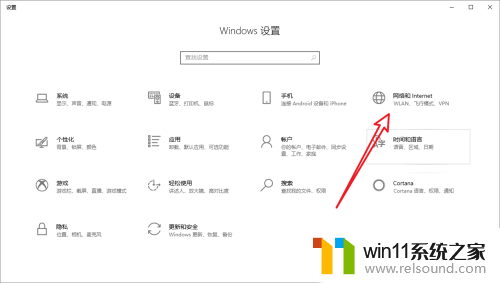
2.然后点击防火墙。

3.选择高级设置。

4.点击入站规则,找到要禁用的程序端口。

5.点击进入到端口标签中。

6.选择特定端口手动输入即可。

以上就是win10端口占用怎么关闭的全部内容,还有不懂得用户就可以根据小编的方法来操作吧,希望能够帮助到大家。















